轻松解决QQ视频无声问题的实用方法
QQ视频没声音的全方位解决方法

在日常使用QQ进行视频通话时,如果遇到没有声音的问题,可能会让人倍感困扰。这一问题可能由多种因素引起,包括软件设置、硬件设备、驱动程序、网络问题等。为了帮助大家更好地解决这一问题,本文将从多个维度出发,详细探讨QQ视频没声音的解决方法。
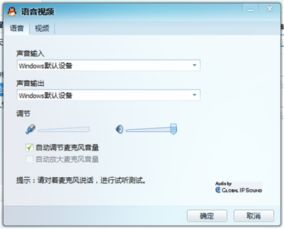
一、基础检查与设置
1. 检查系统音量
无论是电脑还是手机,首先需要确保系统音量已经打开并且调到适当的水平。在电脑端,可以通过任务栏的音量图标进行调整;在手机端,则可以通过侧边音量键或者设置中的音量选项来调整。
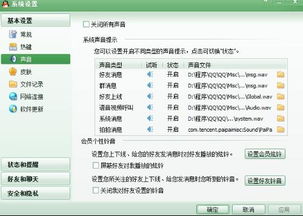
2. 检查QQ音量设置
进入QQ视频通话或聊天窗口后,需要检查视频设置或声音设置。确保声音输出设备选择正确,并且音量已经调整至合适的位置。如果是在网页版QQ上使用视频功能,可能会遇到浏览器权限或插件问题。此时,需要确保浏览器允许QQ访问麦克风和声音设备,并尝试禁用或重新启用相关的浏览器插件。
二、软件问题排查
1. 更新QQ软件
确保使用的QQ软件是最新版本。旧版本的软件可能包含一些已知的问题和错误,更新到最新版本可能会解决这些问题。可以通过QQ官网或者应用商店来更新软件。
2. 重启QQ或设备
有时候,重启QQ应用程序或整个设备可以解决一些临时问题。尝试关闭QQ并重新打开它,或者完全重启你的电脑或手机。
3. 检查软件冲突
在某些情况下,其他正在运行的应用程序可能会与QQ产生冲突,导致视频通话没有声音。可以检查后台运行的应用,关闭可能产生冲突的程序后再试。
三、硬件设备检查
1. 音频设备连接
确保音频设备(如耳机、麦克风、扬声器等)正常工作并且没有连接问题。如果使用的是外部设备,需要确保它们已经正确连接到电脑或手机,并且已经开启。
2. 麦克风和扬声器设置
在Windows或Mac上,可以通过“声音”设置来检查麦克风和扬声器的配置。确保选择的输入和输出设备是正确的,并且没有禁用任何设备。
3. 耳机接口检查
如果使用耳机进行通话,需要检查耳机接口是否接错。一般含有麦克风的耳机插入口都有两个接口,一个接音频接口,另一个接麦克风接口。要实现麦克风功能,必须将耳机的两个插头同时接入电脑对应的两个音频端口。
四、驱动程序更新
1. 检查声卡驱动
声卡驱动的BUG或版本过低可能导致QQ视频没有声音。可以通过设备管理器来检查声卡驱动的状态。如果显示有问题或需要更新,可以使用驱动精灵等软件来更新声卡驱动。
2. 禁用或关闭数字音频输出
在某些情况下,声卡驱动可能会将语音聊天的声音错误地传输到SPDIF数字端口。此时,可以尝试关闭数字音频输出来解决问题。具体方法可能因操作系统和声卡型号而异,但通常可以通过控制面板或声卡管理软件来实现。
五、网络问题排查
1. 检查网络连接
网络连接问题可能会导致视频通话的音质受到影响。确保网络连接稳定,并尝试重新连接网络以解决问题。
2. 尝试其他网络环境
如果可能的话,可以尝试在其他网络环境下进行视频通话,以排除网络问题的可能性。
六、高级设置与故障排查
1. QQ语音设置
在QQ聊天窗口中,选择话筒图标进入语音设置。检查声音输出和声音输入是否被禁用,如果是,则选择默认设置。同时,确保语音设置中的音量没有被调至最小。
2. 浏览器插件与权限设置
对于网页版QQ视频通话,确保浏览器已经授予QQ访问麦克风和声音设备的权限。同时,检查是否有必要禁用或重新启用相关的浏览器插件。
3. 系统恢复与故障排查
如果以上方法都没有解决问题,可能需要考虑进行系统恢复操作以排除软件故障的可能性。在进行系统恢复之前,请确保备份重要数据以免丢失。
七、联系客服支持
如果尝试了以上所有方法仍然无法解决问题,那么可能需要联系QQ的客服支持以获取进一步的帮助和解决方案。他们可能能够提供更具体的指导和支持来解决你的问题。
八、日常维护与注意事项
1. 定期更新软件与驱动
为了避免出现兼容性问题或已知错误,建议定期更新QQ软件和声卡驱动。
2. 检查音频设备状态
定期检查音频设备的连接状态和性能,确保它们能够正常工作。
3. 清理系统垃圾与缓存
定期清理系统垃圾和缓存可以减少系统负担,提高软件运行效率。
4. 避免同时运行多个占用音频资源的应用
在进行QQ视频通话时,尽量避免同时运行多个占用音频资源的应用,以免产生冲突或干扰。
结语
QQ视频没声音的问题可能由多种因素引起,但通过以上多维度的排查和解决方法,大多数问题都可以得到解决。在遇到问题时,不要急于求成,要耐心地按照步骤进行排查和修复。同时,也要注意日常的维护和保养工作,以减少问题的发生。希望本文能够为大家提供有用的帮助和指导!
- 上一篇: 如何在淘宝网上选购笔记本电脑
- 下一篇: 如何下载高德地图的离线地图与导航数据





